Cara Memasang dan Mengurus Mesin dan Bekas Maya
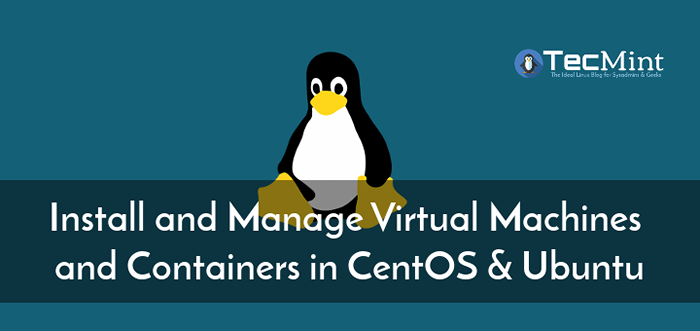
- 1075
- 225
- Mr. Ramon Runolfsson
Virtualisasi dan bekas Adakah topik panas dalam industri IT hari ini. Dalam artikel ini, kami akan menyenaraikan alat yang diperlukan untuk mengurus dan mengkonfigurasi kedua -duanya dalam sistem Linux.
Selama beberapa dekad, virtualisasi telah membantu profesional IT untuk mengurangkan kos operasi dan meningkatkan penjimatan tenaga. Mesin maya (atau VM pendek) adalah sistem komputer yang dicontohi yang berjalan di atas sistem lain yang dikenali sebagai tuan rumah.
VM mempunyai akses terhad kepada sumber perkakasan tuan rumah (CPU, memori, penyimpanan, antara muka rangkaian, peranti USB, dan sebagainya). Sistem operasi yang dijalankan pada mesin maya sering dirujuk sebagai sistem operasi tetamu.
Sambungan CPU
Sebelum kita meneruskan, kita perlu menyemak sama ada sambungan virtualisasi didayakan pada CPU kami. Untuk melakukan itu, gunakan arahan berikut, di mana VMX dan SVM Adakah bendera virtualisasi pada pemproses Intel dan AMD, masing -masing:
# GREP -Color -E 'VMX | SVM' /Proc /CPUINFO
Tiada output bermaksud sambungan sama ada tidak tersedia atau tidak didayakan di BIOS. Walaupun anda boleh meneruskan tanpa mereka, prestasi akan memberi kesan negatif.
Pasang alat virtualisasi di Linux
Untuk memulakan, mari pasang alat yang diperlukan. Dalam Centos Anda memerlukan pakej berikut:
# yum memasang qemu-kvm libvirt libvirt-client virt-install virt-viewer
sedangkan di Ubuntu:
$ sudo apt-get memasang qemu-kvm qemu virt-manager virt-viewer libvirt-bin libvirt-dev
Seterusnya, kami akan memuat turun a Centos 7 Fail ISO minimum untuk kegunaan kemudian:
# wget http: // cermin.Clarkson.edu/centos/7/isos/x86_64/centos-7-x86_64-minimal-1804.ISO
Pada ketika ini kami bersedia untuk membuat mesin maya pertama kami dengan spesifikasi berikut:
- RAM: 512 MB (perhatikan bahawa tuan rumah mesti mempunyai sekurang -kurangnya 1024 MB)
- 1 CPU maya
- Cakera 8 GB
- Nama: Centos7vm
# virt-install --name = centos7vm-ram = 1024 --vcpus = 1 --cdrom =/home/user/centos-7-x86_64-minimal-1804.ISO --os-jenis = linux --os-variant = rhel7-jenis jenis = langsung, sumber = ETH0-Path =/var/lib/libvirt/imej/centos7vm.DSK, saiz = 8
Bergantung pada sumber pengkomputeran yang terdapat pada tuan rumah, perintah di atas mungkin mengambil sedikit masa untuk membawa penonton virtualisasi. Alat ini akan membolehkan anda melakukan pemasangan seolah -olah anda melakukannya pada mesin logam kosong.
Cara Mengurus Mesin Maya di Linux
Selepas anda membuat mesin maya, berikut adalah beberapa arahan yang boleh anda gunakan untuk mengurusnya:
Senaraikan semua VM:
# virsh -list semua
Dapatkan maklumat mengenai VM (CentOS7VM dalam kes ini):
# virsh dominfo centos7vm
Edit tetapan Centos7vm Dalam editor teks lalai anda:
# Virsh Edit CentOS7VM
Dayakan atau Lumpuhkan Autostart untuk mempunyai boot mesin maya (atau tidak) apabila tuan rumah tidak:
# virsh autostart centos7vm # virsh autostart --disable centos7vm
Hentikan CentOS7VM:
# Virsh Shutdown CentOS7VM
Sebaik sahaja ia dihentikan, anda boleh mengklonkannya ke mesin maya baru yang dipanggil Centos7vm2:
# virt-clone-original centos7vm --auto-clone-name centos7vm2
Dan itu sahaja. Dari sudut ini, anda mungkin mahu merujuk kepada Virt-dipasang, Virsh, dan virt-clone halaman lelaki untuk maklumat lanjut.
- « Wikit - Alat baris arahan untuk mencari Wikipedia di Linux
- Whowatch - Pantau pengguna dan proses Linux dalam masa nyata »

